

Ez a leírás az én tulajdonom
Bármilyen hasonlóság másik tutorial a véletlen műve.
Itt megnézheti vagy másolni, vagy a blogjához vagy egy fórumon az engedélyem nélkül, olyan mértékben, hogy a szerzői jog
***************************
Ha egy teremtés ez a bemutató, kérem, hogy legyen szíves egy linket az oldalamon
Köszönjük, hogy tartsák tiszteletben a munkámat
Unlimited
Muras Seamless: Emboss & Alpha
Rorshack szűrők: Ripleyer
Egyéb szűrők
MOCK: Windo
AAA KÉP: Foto Frame
PHOTOSWIZZLE: Picture Frame

1 maszk / Netröl e34ed7cd
1 bal alsó decor
1 Pillangók tubes
1 Női tubes SYL: SVB (851)
1 Macska tubes Syl: SVB DECORATIE 30
1 Virágok tubes Syl: SVB DECORATIE 55
1 tubus Syl: SVB hall belső 23

 Azt sem szabad módosítani, változtatni a nevét, és távolítsa el a vízjel
Azt sem szabad módosítani, változtatni a nevét, és távolítsa el a vízjel
Tilos megosztani egy csoportban vagy, hogy ezeket az interneten (honlap, blog ..)
Használatuk az oktató engedélye szükséges a szerzők
Engedélyek: ITT
Egyéni színek

Állítsa egyéni színek a palettán
Mentsd meg a maszkot a maszk PFS fájl
RÖVIDITÉSEK
PM =Kézi beállítás
AVP = Elõtérszín
ARP = Háttérszín
OP = Árnyék
TP = Transformation Paraméterezett
 KÖSZÖNJÜK, HOGY DANOUCHA a kedvesség TEST én útmutatók
KÖSZÖNJÜK, HOGY DANOUCHA a kedvesség TEST én útmutatók 
Előfordult, hogy néha a színek nem egyeznek meg, most nem N IS FONTOS
Mint valami FILTER NE ugyanazt az eredményt adja következőket, ha Windows XP vagy hét vagy 8
1.lépés
Nyitunk egy 750 x 560 üres képalapot
Jelölje meg az Automatikus átláthatóság.
2.lépés
Megnyitjuk a hall belső tube 23.
Szerkesztés - Másolás - Beillesztés
3 .lépés
Rétegek - Új átlátszó üres háttér beszúrás
4.lépés
Az előtér színével kiöntjük./ Bal gomb
5.lépés
Rétegek - Új átlátszó üres háttér beszúrás.
Kiöntjük a háttér színével / Jobb klikk
6.lépés
3.Rétegre állunk
Tegyük rá a e34ef7cd számu maszkot,
Fordítsuk meg a maszkot - lenti fotó mutatja a nyillal.

7.lépés
Szűrők - Élesítés : Élesebb
majd
Szűrők - Domborítás - Domborít.
Majd
Árnyékot teszünk alá : OP: 2/2/80/6
Réteg- Árnyék egyesítése.
8.lépés
Az alsó rétegre állunk:
Kijelölés - Összes kijelölése.
Kijelölés : Növesztés 15.
9 -
3. Rétegre állunk
Szerkesztés : Kihúzás -Kitöltés
3.ik színt / Narancsszínt a szín kockába - OK
majd
Kijelölés : Kijelölés elrejtése
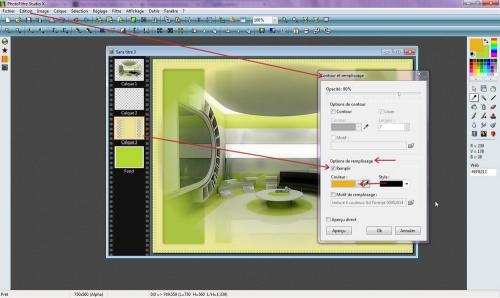
10.lépés
1.Rétegre állunk :
Kijelölés - Összes kijelölése
AAA Frame : Foto Frame- Alapértelmezett
Kivéve a - matt 2
Majd
Kijelölés : Kijelölés elrejtése.

11.lépés
Alsó rétegre állunk:
Téglalap eszközt kattintjuk.
Kijelöljük a bal zöld téglalapot .

12.lépés
Unlimited -Rorshack : Default Ripleyer
Kivéve árnyék intenzitása 59

13.lépés
Most a jobb téglát jelöljük ki : Előző Filterlépést megismételjük :
Majd
Kijelölés : Kijelölés elrejtése.
14 -
2 és 3 réteget összevonjuk :
15.lépés
MOCK: Windo alapértelmezett.

16.lépés
Beállítás: Gamma korrekció 1,10.
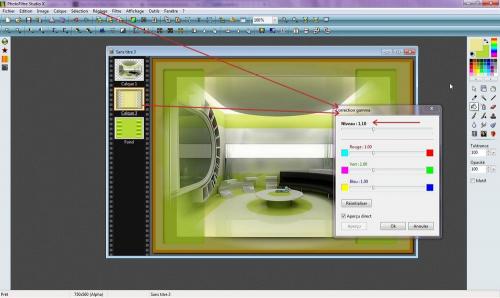
17.lépés
Szűrő: Színek -Frissítése
18.lépés
Alsó rétegre állni:
Photo Swizle: Picture Frame
Fotón látottak szerinti beállítások.

19.lépés
Réteg :Új háttér beszúrás, és a negyedik színnel öntjük ki (barna)
20 .lépés
Alsó rétegre állunk :
Rorshack szűrők : Ripleyer alapértelmezett
Kivéve árnyék intenzitása 59

21.lépés
1.Rétegre állunk
Megnyitjuk a macska tubest,
Szerkesztés - Másolás - Beillesztés - Balra igazítjuk.
TP Szabad átalakítás / Arányoknál 37% kicsinyitjük.
Szignót törölni kell róla.

22.lépés
Szűrők - Élesítés : Élesít.
Réteg -Kézi beállítás - PM: X = 172 és Y = 299
23.lépés
Megnyitjuk a virág Decort.
Szerkesztés - Másolás - Beillesztés.
TP: Szabadátalakításnál - Arányok 30% kicsinyiteni.
Elhelyezni az asztalon..
24 -
Szűrő: Színek -
Színek frissítése.
25.lépés
3.Rétegre állunk :
Muras Seamless : Emboss & Alpha alapértelmezett
26lépés
6.Rétegre állunk :
Megnyitjuk a női tubet,
Szerkesztés - Másolás - Beillesztés.
Törölni a szignóját.
Majd
Szűrők - Élesítés : Élesít
Majd - Árnyékot teszünk alá.
OP 22/2/22/6
Réteg - Árnyékot egyesít.
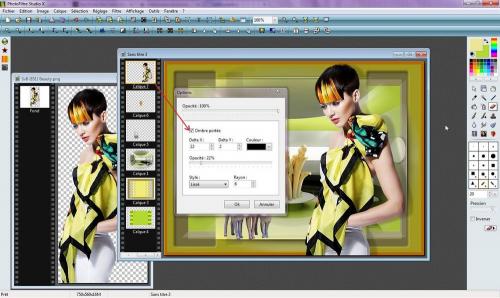
27.lépés
Réteg - Egysíteni az összes réteget .
Majd
Réteg - Új háttér beszúrás,
A színes maradt a memóriában (barna)
28.lépés
Barna rétegen állunk
Kép: Kép mérete
Minden rétegtől ki venni a pipát
A szélesség 800 -ra írni.

29.lépés
1.Rétegre állunk :
Kijelölés - Réteg kiválasztása.
30 .lépés
Szűrők - Keret : Egyszerű keret.
Előtér szín AVP - szélesség 2 -átlátszóság 100%
31.lépés
Kijelölés .Kijelölés elrejtése.
Marani ezen a rétegen.
Ismét -Szűrők - Keret - Egyszerű keret - Előző beállításokkal.

32.lépés
Az alsó rétegre állni :
33.lépés
Megnyitjuk a pillangós tubest:
Szerkesztés : Kijelölés mintázatként.
34 -
Kijelölés : Az összes kijelölés:
Majd
Szerkesztés : Kitöltés Mintázattal.

35.lépés
Szürők - Leképezés - TV .Kép
Fehér sorok.
36.lépés
Kijelölés - Kijelölés elrejtése
37.lépés
1.Rétegre állni:
Árnyékot tenni alá : OP: 4/4/40/6
Réteg - Árnyék egystés.
38.lépés
Réteg - Egyesíteni az összes réteget.
Majd
Az ágas leveles decort megnyitjuk.
Szerkesztés - Másolás - Beillesztés
Balra a látottak szerint igazítjuk.
Majd
Egyesítjük az összes réteget:
39 .lépés
Kép átmétretezése 800 pixel szélesre :
Szignókat is rá helyezni,JPG menteni
Remélem tetszett csinál ez a bemutató, ha azt tapasztalja,
nehézségek, kérem tudassa velem.


